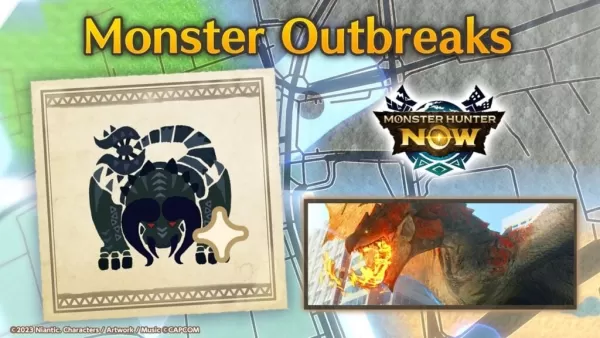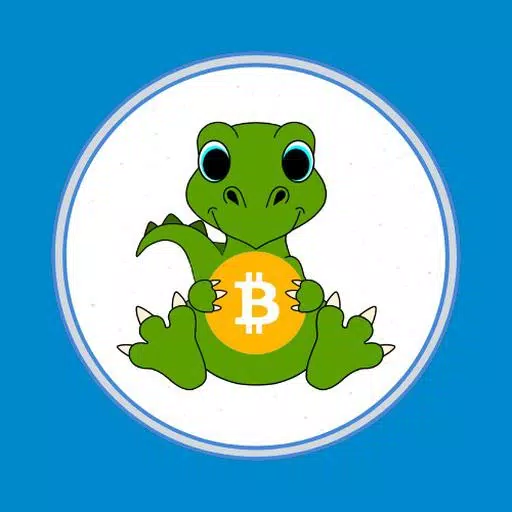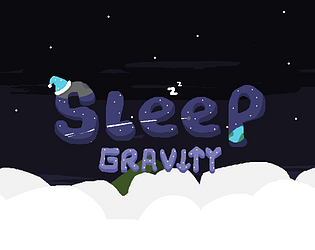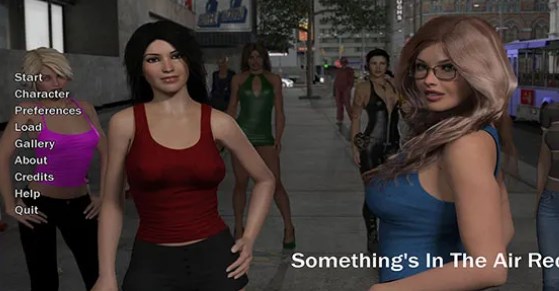Ang Minecraft ay isang napakapopular na laro na maaaring tamasahin sa halos bawat uri ng aparato, kabilang ang mga Chromebook. Ang mga aparatong ito, na tumatakbo sa Chrome OS, ay nag-aalok ng isang maginhawa at karanasan sa user-friendly. Maraming mga gumagamit ang nakaka -usisa tungkol sa kung ang Minecraft ay maaaring i -play sa isang Chromebook, at ang sagot ay isang resounding oo!
Sa komprehensibong gabay na ito, lalakad ka namin sa proseso ng pag -install at magbahagi ng ilang mahalagang mga tip upang mapahusay ang iyong karanasan sa paglalaro.
Talahanayan ng mga nilalaman
- Pangkalahatang impormasyon tungkol sa Minecraft sa isang Chromebook
- Pagpapagana ng mode ng developer
- Pag -install ng Minecraft sa Chromebook
- Pagpapatakbo ng laro
- Paano Maglaro ng Minecraft sa isang Chromebook na may Mababang Specs
- Pagpapahusay ng pagganap sa Chrome OS
Pangkalahatang impormasyon tungkol sa Minecraft sa isang Chromebook
Upang matiyak ang isang maayos na karanasan sa paglalaro, dapat matugunan ng iyong Chromebook ang mga sumusunod na pagtutukoy:
- Arkitektura ng System: 64-bit (x86_64, ARM64-V8A)
- Processor: AMD A4-9120C, Intel Celeron N4000, Intel 3865U, Intel I3-7130U, Intel M3-8100Y, Media
- Ram: 4 GB
- Imbakan: Hindi bababa sa 1 GB ng libreng espasyo
Ito ang mga minimum na kinakailangan para sa pagpapatakbo ng Minecraft sa isang Chromebook. Kung ang iyong aparato ay nagpupumilit pa rin sa pagganap, huwag mag -alala - mayroon kaming ilang mga tip sa pagtatapos ng artikulo upang matulungan kang ma -optimize ang laro. Ngayon, tingnan natin ang proseso ng pag -install.
Maaari mong i -install ang edisyon ng Bedrock nang direkta mula sa Google Play Store, na kung saan ay ang pinakasimpleng pamamaraan. Buksan lamang ang tindahan, maghanap para sa Minecraft, at bisitahin ang pahina nito. Tandaan na ang laro ay nagkakahalaga ng $ 20, ngunit kung mayroon ka nang bersyon ng Android, na na -presyo sa $ 7, kakailanganin mo lamang na magbayad ng karagdagang $ 13. Ang pamamaraang ito ay mainam para sa mga nais ng isang mabilis at walang gulo na pag-install.
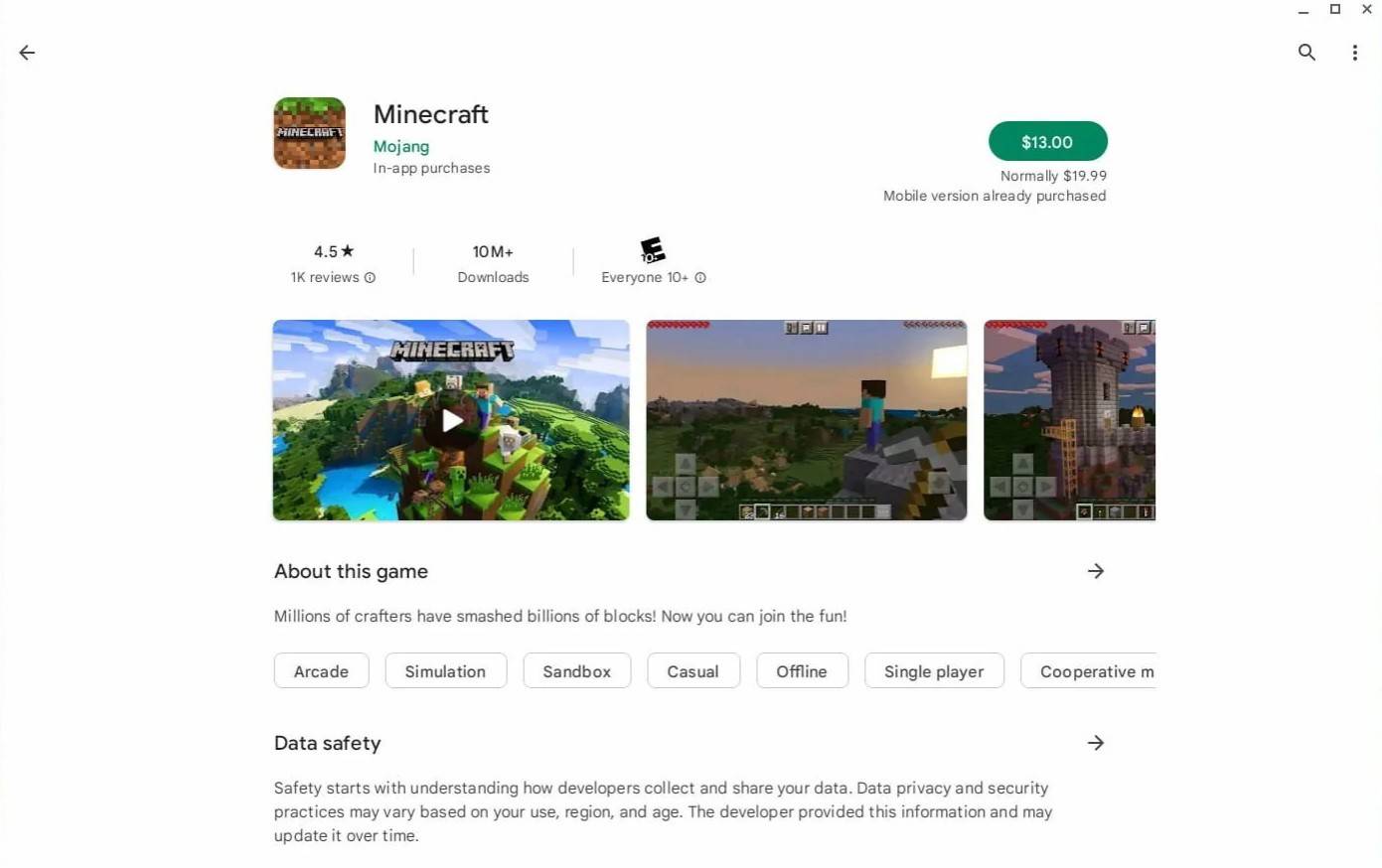 Larawan: tungkol saChromebooks.com
Larawan: tungkol saChromebooks.com
Gayunpaman, kung ang edisyon ng bedrock ay hindi ang iyong kagustuhan, nasa swerte ka. Dahil ang Chrome OS ay batay sa Linux, at ang Minecraft ay magagamit para sa Linux para sa isang habang, maaari mo itong i -install nang manu -mano. Ang prosesong ito ay nangangailangan ng maingat na pansin sa detalye, dahil ang Chrome OS ay naiiba nang malaki mula sa Windows, at kinakailangan ang ilang coding. Inihanda namin ang isang detalyadong gabay upang matulungan kang makakuha ng Minecraft at tumatakbo sa iyong Chromebook sa loob lamang ng kalahating oras.
Pagpapagana ng mode ng developer
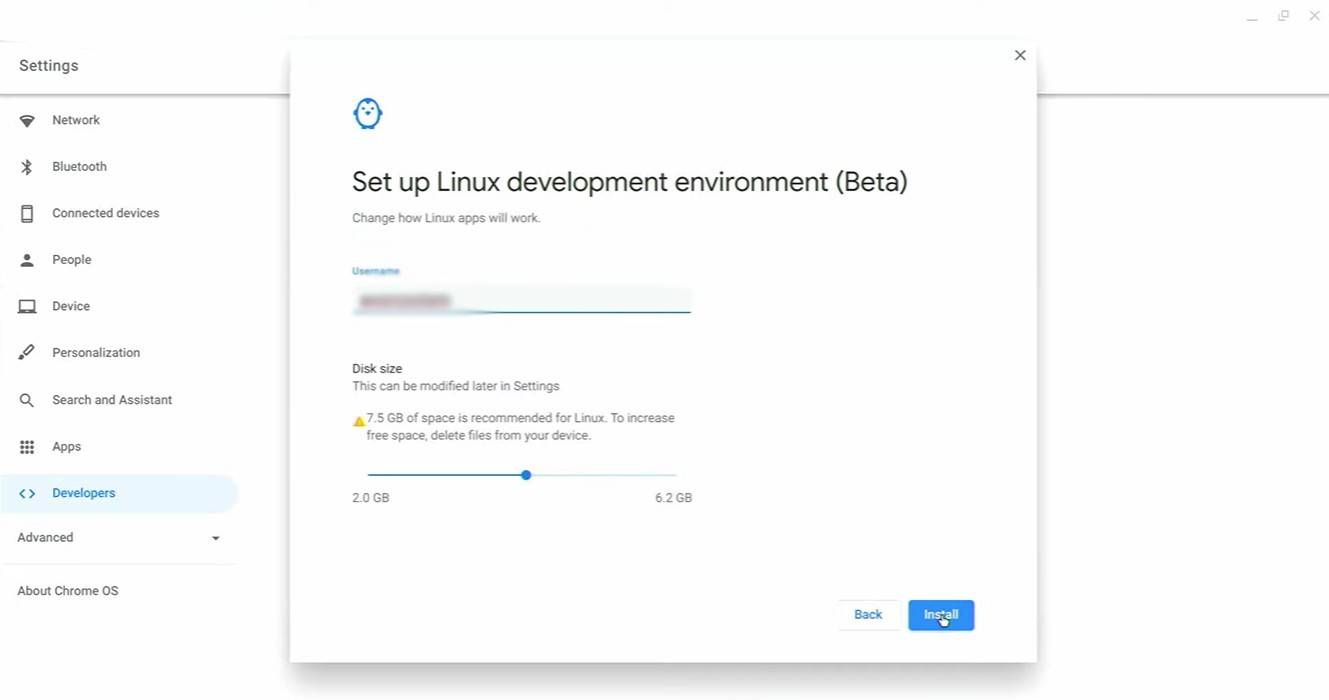 Larawan: YouTube.com
Larawan: YouTube.com
Upang magsimula, kailangan mong paganahin ang mode ng developer sa iyong Chromebook. I -access ang menu ng Mga Setting sa pamamagitan ng katumbas ng menu na "Start" at mag -navigate sa seksyong "Mga Developer". Paganahin ang pagpipilian na "Linux Development Environment" at sundin ang mga tagubilin sa screen. Kapag kumpleto ang proseso, magbubukas ang terminal - isang programa na katulad ng command prompt sa Windows - kung saan mo ipagpapatuloy ang proseso ng pag -install.
Pag -install ng Minecraft sa Chromebook
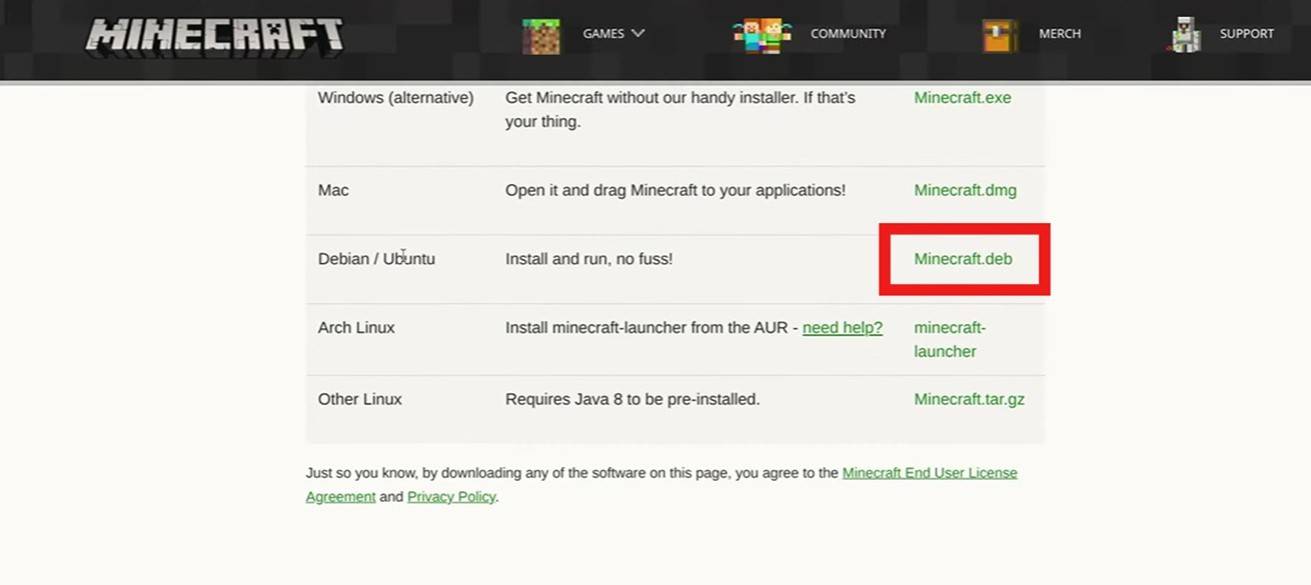 Larawan: YouTube.com
Larawan: YouTube.com